word表格文字居中怎么弄正中间
更新时间:2024-08-09 16:58:24作者:jiang
在Word文档中,我们经常需要对表格中的文字进行居中处理,无论是单元格中的文字还是表格整体的对齐,都可以通过简单的操作实现。在Word中,通过选中表格中的文字,然后在工具栏中找到居中对齐的按钮,即可将文字居中显示。这样不仅可以让文档看起来更加整洁和美观,也能够提升文档的可读性和专业性。通过对表格中的文字进行居中处理,可以使整个文档看起来更加规范和工整,让读者更容易理解和阅读文档内容。Word表格文字居中的操作简单易行,是我们在编辑文档时常用到的功能之一。
具体方法:
1.打开一个WORD表格。
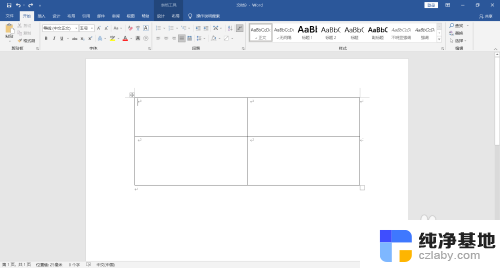
2.在表格中输入文字,默认左上方对齐。
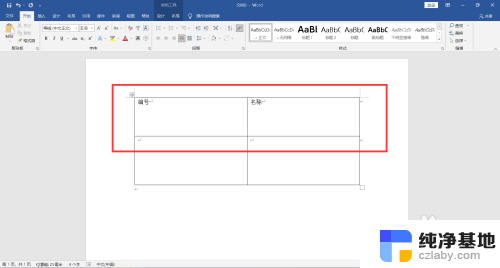
3.选中整个表格,点击菜单栏上”开始-段落-居中对齐”。文字调整为水平居中对齐。
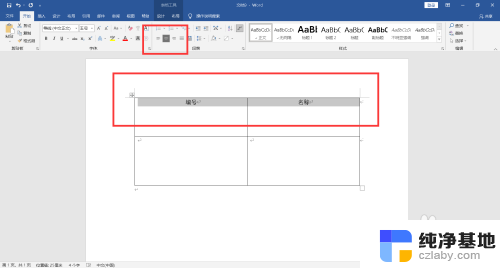
4.点击鼠标右键,选择“表格属性“。
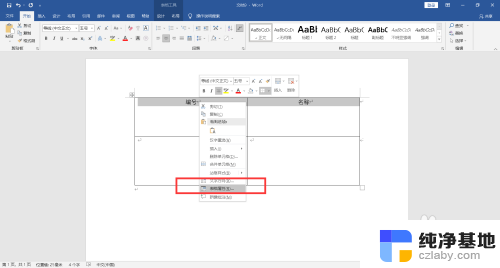
5.单击”单元格“标签,选择居中对齐。
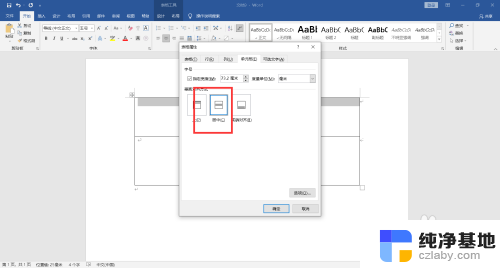
6.确认对话框后,表格文字上下左右居中对齐了。
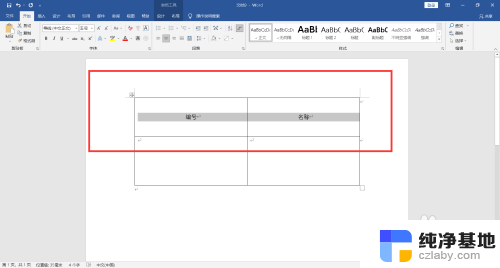
以上是关于如何将Word表格文字居中对齐的全部内容,如果您遇到了这种情况,您可以按照以上方法解决,希望这能帮到您。
- 上一篇: 怎么把好多张照片合成一张长图
- 下一篇: 快手直播回放怎么设置开启
word表格文字居中怎么弄正中间相关教程
-
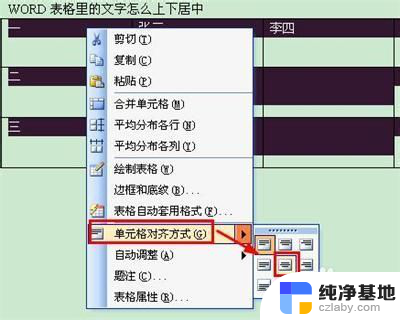 在word表格中文字如何居中
在word表格中文字如何居中2024-01-17
-
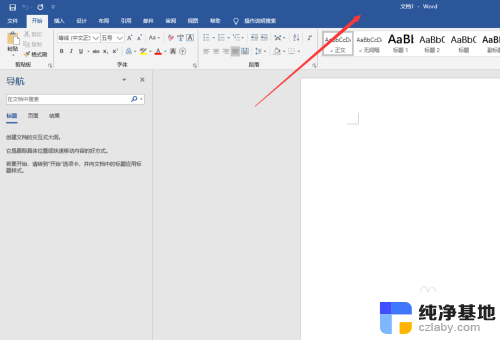 word表格中字体怎么上下居中
word表格中字体怎么上下居中2024-05-19
-
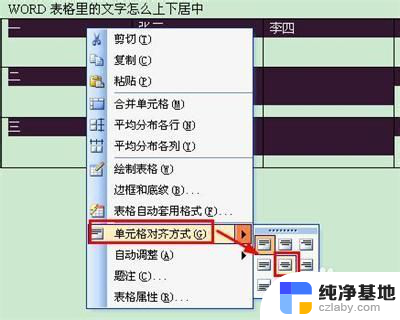 word表格里文字怎么居中
word表格里文字怎么居中2024-02-19
-
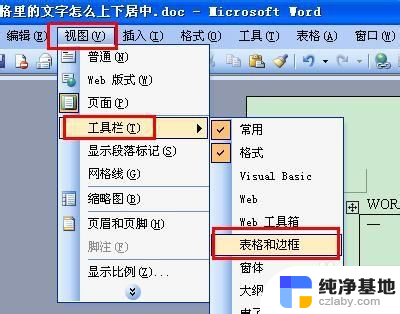 word表格字怎么居中
word表格字怎么居中2024-01-28
电脑教程推荐